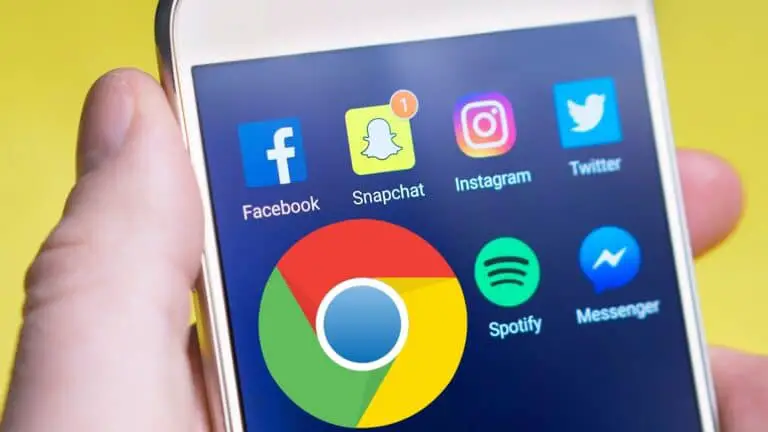Comment utiliser les effets d’appel vidéo sur Samsung Galaxy S21 – Ajouter du flou ou modifier l’arrière-plan
En plus d’offrir un matériel de premier ordre, la série Samsung Galaxy S21 contient également un tas de fonctionnalités logicielles uniques. Le géant a inclus plusieurs nouvelles fonctionnalités dans One UI 3.1, telles que des notifications flottantes, des widgets d’écran de verrouillage, etc. Fait intéressant, il est également livré avec des effets d’appel vidéo intégrés qui permettent de changer l’arrière-plan par une couleur, de le remplacer par une image ou d’ajouter l’effet de flou dans les applications d’appel vidéo comme Zoom et Google Duo. Voici comment vous pouvez utiliser des effets d’appel vidéo comme le changement d’arrière-plan et le flou sur votre Samsung Galaxy S21.
Utiliser les effets d’appel vidéo sur Samsung Galaxy S21
Le Samsung Galaxy S21 est livré avec One UI 3.1 basé sur le dernier Android 11. Le téléphone est livré avec une option pour appliquer des effets vidéo aux applications d’appel cachées dans les paramètres.
Tout d’abord, il y a un effet de flou qui brouille votre arrière-plan tout en vous gardant au point. Ensuite, il existe des options pour définir une couleur unie comme arrière-plan et la remplacer par une image personnalisée. C’est une fonctionnalité intéressante étant donné que Zoom n’offre actuellement pas la fonction de flou dans l’application mobile – bien que nous ayons une autre astuce pour cela.
Utiliser les effets d’appel vidéo sur le Samsung Galaxy S21: ajouter un effet de flou d’arrière-plan ou remplacer l’arrière-plan dans les applications d’appel vidéo
Vous pouvez activer cette fonctionnalité sur le Samsung Galaxy S21, le Galaxy S21 + et le Galaxy S21 Ultra, en suivant les étapes ci-dessous.
- Ouvert Réglages sur votre téléphone Samsung.
- Ici, faites défiler vers le bas et cliquez sur Fonctionnalités avancées.
- Maintenant, recherchez l’option appelée Effets appelés vidéo. Appuyez dessus.
- Activez la bascule pour l’activer.
- Ensuite, sélectionnez l’effet que vous souhaitez utiliser: flou, arrière-plan de couleur unie ou arrière-plan d’image personnalisé.
- Vous pouvez cliquer sur Aperçu pour voir à quoi ressemblera l’effet pendant un appel.
Maintenant, fermez les paramètres et ouvrez votre application d’appel vidéo. La fonctionnalité fonctionne avec Zoom, Google Duo, Microsoft Teams et Cisco WebEx. Sur les applications prises en charge, vous verrez un bouton flottant en haut – il peut être utilisé pour basculer entre les effets si vous n’aimez pas l’actuel.
Cela se fait au niveau du système et n’a rien à voir avec votre application d’appel vidéo. Cependant, il ne semble actuellement pas prendre en charge Google Meet et Skype. En outre, le changement d’arrière-plan peut ne pas fonctionner parfaitement si vous êtes instable.
Astuce bonus – Modifier l’arrière-plan de l’appel
Avec One UI 3.1, Samsung a ajouté une autre fonctionnalité intéressante dans l’application Téléphone. Vous pouvez désormais modifier l’arrière-plan des appels pour tous vos appels vocaux et vidéo sur l’appareil. Pour définir un arrière-plan d’appel personnalisé:
- Ouvrez le Téléphone app sur votre téléphone Samsung.
- Appuyez sur les trois points dans le coin droit – sélectionnez Réglages.
- Ici, cherchez le Fond d’appel option. Appuyez dessus.
- Sur la page suivante, sélectionnez votre arrière-plan d’appel préféré.
Vous pouvez créer des arrière-plans AR Emoji qui ont l’air vraiment cool dans les appels. Vous pouvez également modifier la disposition de l’écran d’appel sur cette page. Cependant, cela vous permet d’utiliser uniquement certains arrière-plans d’appel – vous ne pouvez pas le personnaliser.
Emballer
Il s’agissait de savoir comment utiliser les effets d’appel vidéo sur le Samsung Galaxy S21 pour brouiller l’arrière-plan, utiliser une couleur unie comme arrière-plan ou la remplacer par une image personnalisée lors d’un appel vidéo dans des applications telles que Zoom et Google Duo. La fonctionnalité sera progressivement disponible sur d’autres téléphones Samsung dans les temps à venir.
Aussi, lisez- 9 Trucs et astuces Hidden One UI 3.1 à utiliser sur Samsung Galaxy F62


![[Guide] Comment désactiver complètement le mode de jeu sur les téléphones OnePlus](https://www.neuf.tv/wp-content/uploads/2021/04/Disable-Gaming-Mode-on-OnePlus-Phones-768x432.png)

![[Working] Astuce pour obtenir un remboursement pour les paiements d’achat via l’application sur Google Play Store](https://www.neuf.tv/wp-content/uploads/2020/12/Google-Play-Store-Refund-768x432.jpg)